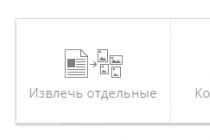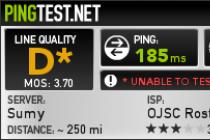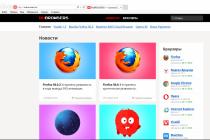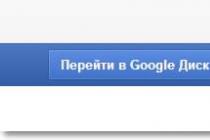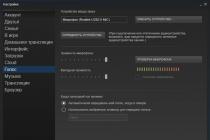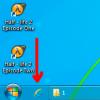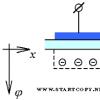О крайне полезном приложении для iPhone/iPad и компьютеров Mac «Найти iPhone» (оно же Find My iPhone) и его возможностях. В инструкции мы упомянули замечательную возможность этого приложения, которая называется « » (Activation Lock). Она призвана защитить iOS- и OSX-девайсы от несанкционированного использования. Однако, в ряде случаев, даже законный владелец может превратить свой аппарат в «кирпич». И именно Activation Lock тому виной.
Как обойти блокировку активации на примере iPhone читайте «под катом».
Напомним, что функция блокировки активации запускается автоматически при включении «Найти iPhone» в Настройках аппарата в разделе iCloud и активна до тех пор, пока Find My iPhone не будет отключена или устройство не будет отвязано от существующего Apple ID.
Что такое Activation Lock?
«Блокировка активации» — функция в iOS версии 7.x.x, которая затрудняет продажу и несанкционированное использование iPhone, iPad или iPod Touch в случае его потери или кражи.
При включенной блокировке активации Apple ID и пароль необходимо вводить всякий раз при:
- выключении функции «Найти iPhone» в настройках устройства;
- выходе из iCloud на устройстве;
- при стирании данных и повторной активировании устройства.
Что «умеет» Activation Lock?
Блокировка активации может превратить iPhone, iPad или iPod Touch в «кирпич» . Иными словами, в результате работы Activation Lock iPhone или любой другой iOS-девайс полностью блокируется, не поможет ни восстановление аппарата, ни обновление iOS.
При восстановлении/обновлении iPhone после выбора языка, страны и подключения к сотовой сети для активации устройства необходимо будет ввести учетные данные от Apple ID к которому привязан аппарат, без этого пользоваться аппаратом будет невозможно.
Так выглядит блокировка активации на iPhone
Чем опасна Activation Lock для законного владельца iPhone?
Если ваш iPhone работает на iOS 7 и выше, в его настройках включена функция «Найти iPhone» и как следствие автоматически активировалась функция Activation Lock и вы забыли свой Apple ID или пароль ни отключить «Найти iPhone» и Activation Lock, ни удалить учетную запись iCloud, ни стереть персональные данные, ни, главное, активировать iPhone после перепрошивки вы уже не сможете . Не помогут даже обращения в службу поддержки Apple и на руках у вас останется электронный «кирпич».

Пароль от Apple ID можно попытаться восстановить, если есть доступ к электронной почте, которая зарегистрирована в качестве Apple ID, но известны случаи, когда восстановить пароль не удавалось.
При включении «Найти iPhone» запомните и запишите Apple ID и пароль, который указан в настройках учетной записи iCloud на iOS-девайсе, сделайте резервную копию заметки.
Системные требования для работы Activation Lock?
Блокировка активации работает только на iOS-девайсах : iPhone, iPad и iPod Touch и доступна только на iOS 7 и выше .
На настольных системах iMac и MacBook работающих на OS X функция недоступна.

Как обойти блокировку активации на iPhone?
Существует ли способ обхода Activation Lock? Сотрудник немецкой компании Security Research Labs Бен Шлабс показал реальный способ как обойти блокировку активации и полностью разблокировать iPhone. Способ не простой, но на 100% рабочий.
Предположим, что iPhone находится в режиме ожидания, активен экран блокировки и для того, чтобы его разблокировать, необходимо ввести пароль. Ни пароля блокировки, ни Apple ID с паролем нам неизвестны.
1 Из Пункта Управления на экране блокировки активируйте Авиарежим или просто достаньте сим-карту из iPhone, чтобы отключить аппарат от сотовой сети и как следствие разорвать связь с интернетом. Это даст время на подбор пароля блокировки и изготовление отпечатка пальца владельца телефона;

2 Подберите 4-значный пароль блокировки (10 000 комбинаций) или, если возможно изготовьте отпечаток пальца оставленный предыдущим владельцем на экране iPhone;

3 Разблокируйте iPhone и перейдите в Настройки -> iCloud -> Уч. запись, запишите значение поля «Apple ID», это и будет тот Apple ID к которому привязан аппарат;

4 На официальном сайте компании Apple (iforgot.apple.com) инициируйте процедуру восстановления пароля от Apple ID;

5 Подключите iPhone к интернету по Wi-Fi на несколько секунд и запустите почтовый клиент. После того, как на iPhone придет письмо со ссылкой на страницу восстановления пароля, скопируйте ее в заметки и перепишите. Не забудьте отключить iPhone от сети Интернет;


7 В настройках iCloud на iPhone удалите учетную запись на которую привязано устройство. Функция «Найти iPhone» будет отключена и вместе с ней будет отключена блокировка активации;

8 Восстановите iPhone на официальную прошивку и настройте его в качестве нового устройства.
Видеоинструкция по обходу блокировки активации iPhone
Чтобы вы нас правильно поняли, мы рассмотрели возможность обхода Activation Lock на iPhone с позиции злоумышленника, чтобы выработать меры безопасности, которые помогут законным владельцам iOS-девайсов защититься от несанкционированного использования их аппаратов.
Как защитить iPhone от кражи и несанкционированного использования?
Запретите доступ к Пункту Управления на экране блокировки . Для этого на устройстве перейдите в Настройки ->Пункт Управления и отключите выключатель. Это запретит злоумышленнику включить Авиарежим, подключаться к известным беспроводным сетям по Wi-Fi и включать Bluetooth на iPhone;

Включите блокировку iPhone при помощи пароля . Это не даст грабителю использовать аппарат после перевода его в авиарежим. Перейдите в Настройки -> Основные -> Touch ID и пароль и введи 4-значный пароль блокировки;

В настройках Touch ID создайте отпечаток того пальца, которым в обычных условиях не управляете iPhone . Это не позволит грабителю создать дубликат вашего отпечатка оставленный на экране устройства;

Не подключайте на iOS-девайсе почтовый аккаунт который используется для восстановления пароля от Apple ID . Это не позволит грабителю получить ссылку на восстановление пароля от Apple ID;
Если вы потеряли iPhone или он был украден, в первую очередь в приложении «Найти iPhone» через iCloud . Это позволит заблокировать устройство при помощи пароля блокировки.

Безусловно, функция Activation Lock для iPhone, iPad и iPod Touch крайне полезна. При использовании элементарных мер безопасности она поможет не только ограничить использование украденного iOS-девайса, но и полностью его заблокировать и сделать его непригодным для использования и продажи. Только будьте осторожны, не забывайте Apple ID и пароль к которому привязан ваш аппарат.
При настройке вашего iPhone помните, что при получении доступа к настройкам устройства злоумышленники могут получить полный доступ к электронной почте, аккаунтам в социальных сетях, паролям и строго конфиденциальной информации. Позаботьтесь о защите вашего аппарата и персональных данных.
Если у вас есть опыт обхода блокировки активации другими методами, поделитесь с нами и нашими читателями в комментариях, мы будем благодарны.
Функция Activation Lock или «Блокировка активации » является неотъемлемой частью сервиса «Найти iPhone». Она призвана не столько уберечь смартфон от возможной кражи, сколько не дать злоумышленникам воспользоваться мобильным устройством. Но иногда эта функция может обратиться и против законного владельца iPhone. Поэтому сегодня мы рассмотрим способ обхода «Блокировки активации».

Функция Activation Lock активируется автоматически с включением «Найти iPhone». После ее включения для совершения ряда манипуляций с устройством (выключение «Найти iPhone», выход из iCloud, стирание данных или повторная активация аппарата) пользователям нужно будет вначале ввести пароль от Apple ID.
Если владелец iPhone, iPad или iPod touch не знает данных Apple ID, то с активированной Блокировкой в его распоряжении находится просто дорогой «кирпич». В данном случае не помогут ни перепрошивка, ни восстановление iOS.
Именно эта ситуация может грозить и законному владельцу мобильного устройства от компании Apple. Если владелец потеряет или забудет свой логин и пароль Apple ID, то он рискует превратить свой смартфон или планшет в бесполезный высокотехнологичный «кирпич». Поэтому мы настоятельно рекомендуем записать данные Apple ID и желательно продублировать их в удобном для вас, но недоступном для мошенников месте.

Способ обхода «Блокировки активации» мы будем рассматривать на самом распространенном примере. iPhone находится в режиме ожидания, а для его разблокировки требуется ввод пароля. Данные от Apple ID нам неизвестны. Способ очень непростой, но полностью рабочий.
Как обойти Activation Lock в iOS?
1. На экране блокировки откройте Пункт Управления.
2. Переведите iPhone в Авиарежим и/или извлеките SIM-карту (это необходимо для отключения устройства от интернета). Отключенный от сети смартфон можно использовать для подбора пароля.
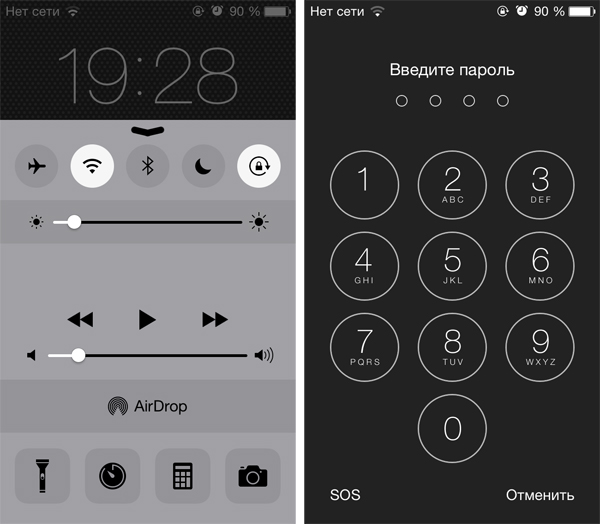
3. Подберите пароль (примерно 10 тысяч комбинаций). Смартфоны с Touch ID можно разблокировать с помощью копии отпечатка пальца.
5. Разблокируйте смартфон.
6. Перейдите к Настройкам – iCloud.

7. Запишите почтовый адрес, который значится напротив пункта Уч.запись (данный адрес и есть Apple ID, к которому привязан iPhone).
8. Зайдите на Apple и перейдите к процедуре восстановления пароля Apple ID.

9. Впишите в поле почтовый адрес, после чего на ваш смартфон придет письмо со ссылкой на страницу восстановления.
10. Ненадолго подключите iPhone к сети и проверьте пришедшее письмо. Перепишите ссылку и отключите устройство от сети.
12. Теперь вы можете зайти в настройки iCloud на мобильном устройстве и удалить учетную запись, к которой привязан iPhone. Функция Найти iPhone будет автоматически отключена.
13. Восстановите iOS и прикрепите устройство к вашему Apple ID.
Исходя из этого алгоритма, вы можете также дополнительно обезопасить себя и свое мобильное устройство. Для этого необходимо устранить слабые места в данном методе.
2. Включите блокировку iPhone с помощью пароля после его перевода в Авиарежим.
3. Используйте в Touch ID отпечаток того пальца, которым вы не управляете смартфоном.
4. Используйте разные почтовые ящики на iPhone и тот, на котором зарегистрирован Apple ID.
5. При утрате смартфона активируйте режим пропажи в приложении Найти iPhone.
Блокировка активации - инструмент, который защищает смартфон от сброса до заводских настроек. Как правило, данный режим включается через браузер или любое другое Apple-устройство, позволяя защитить телефон и хранящуюся в нем информацию от третьих лиц. Представим ситуацию: Айфон успешно возвращен владельцу, но блокировка активации осталась. Как ее снять?
Сразу следует оговориться, что советы, позволяющие убрать блокировку активации, подойдут только в том случае, если телефон принадлежит именно вам, т.е. вы точно знаете адрес электронной почты и пароль Apple ID.
При активном режиме пропажи у пользователя полностью пропадает возможность управления смартфоном. А значит, вернуть доступ можно точно таким же образом, как и была наложена блокировка.

Способ 1: Сайт iCloud
- Перейдите в любом браузере на .
- В открывшемся окне введите адрес электронной почты Apple ID и перейдите далее щелчком по иконке со стрелочкой.
- Следом система предложит ввести пароль. Введите его и нажмите иконку со стрелочкой (или клавишу Enter ).
- Когда вход в профиль будет осуществлен, откройте раздел «Найти iPhone» .
- Для продолжения система вновь может попросить ввести пароль Apple ID.
- На экране отобразится карта с месторасположением всех гаджетов, подключенных к Apple ID. В верхней части окна выберите пункт «Все устройства» , а затем свой телефон, помеченный иконкой блокировки.
- На экране отобразится небольшое меню управления iPhone. Кликните по кнопке «Режим пропажи» .
- В следующем меню выберите пункт «Выйти из режима пропажи» .
- Подтвердите ваше намерение отменить действие данного режима.
- Блокировка активации снята. Теперь, чтобы продолжить работу с телефоном, укажите на нем код-пароль.
- Для завершения система предложит указать пароль от Apple ID. Выберите кнопку «Настройки» , а следом введите ключ безопасности.










Способ 2: Apple-устройство
Если помимо iPhone, вы эксплуатируете любой другой гаджет, подключенный к той же учетной записи, что и телефон, например, iPad, его также можно использовать для снятия блокировки активации.


Надеемся, данная статья помогла вам вернуть нормальную работоспособность iPhone.
История с неудачными попытками ФБР взломать iPhone «техасского стрелка» облетела весь мир. С одной стороны, это показывает надежность iOS как операционной системы, а с другой – служит предупреждением невнимательным пользователям. В этом материале мы расскажем, как разблокировать Айфон 4S и другие, старшие модели. Соперничать с ФБР в практике взлома мы не будем. Подразумевается, что все операции вы выполняете с собственным смартфоном.
Под блокировкой телефона можно понимать несколько действий. Простейшая, с которой пользователь сталкивается ежедневно, подразумевает защиту от постороннего доступа. Экран можно разблокировать только вводом числового пароля. Без него можно совершить лишь экстренный вызов спасательных служб. Звонок бесплатный и может быть выполнен даже при отрицательном балансе.
Сделано это на тот случай, если с владельцем смартфона что-то произойдет. Нашедший его человек сможет вызвать помощь даже когда работает блокировка дисплея. Знать пароль для этого не нужно. Дополнительно, чтобы помочь медикам, пользователь может заранее занести необходимые данные в электронную медицинскую карту.
Кроме группы крови можно указать хронические заболевания, отметить непереносимость некоторых препаратов. Для экстренной связи с родственниками указывается контактный телефон.
Таким образом, используя возможности общего экрана блокировки, владелец iPhone может подстраховаться на случай непредвиденных обстоятельств. Чтобы исключить возможность подбора пароля случайным образом, предусмотрена функция стирания данных после десяти неудачных попыток набора. Активируется эта опция пользователем самостоятельно в настройках безопасности.
Если вы умудрились забыть заданную комбинацию цифр, но помните данные учетной записи Apple ID, таким способом можно сбросить настройки смартфона, а затем восстановить его из резервной копии Айклауд.
iTunes
Синхронизация iPhone с компьютером – одно из назначений программы iTunes. В macOS она встроена в операционную систему, а пользователи Windows могут установить ее отдельно. Разблокировка нормально работающего смартфона, к которому пользователь забыл пароль, выполняется в одно действие. Для этого требуется подключиться к ПК при помощи USB-кабеля. Когда программа опознает телефон, в меню навигации выбираем пункт «Обзор».
В верхней части основного окна, в поле общей информации о смартфоне, появится отмеченный пункт. Нажав кнопку «Восстановить», запускаем загрузку последней версии OC – в данном случае это iOS 11.2. Время ее получения с серверов Apple зависит от скорости используемого подключения. Вмешательства на этапе восстановления от пользователя не требуется, поэтому iPhone можно оставить подключенным к ПК и заниматься другими делами. После завершения перепрошивки хранящиеся в памяти данные остаются без изменений, сбрасывается только код доступа.
Режим восстановления
Если по каким-либо причинам вышеописанным способом восстановить iPhone и снять забытую блокировку не удается, придется пожертвовать его содержимым. При настроенной регулярной синхронизации с Айклауд максимум, что вы потеряете, – это данные последних суток. В этом случае нужно подключить смартфон, после чего перевести его в режим восстановления. Выполняется это точно также, как и принудительная перезагрузка.
Для iPhone 4S (модель A1387) одновременно нажимаем кнопки выключения питания и «Домой». На экране отобразятся логотипы iTunes и кабеля, что означает успешное подключение. Если в тот момент, когда погаснет дисплей, отпустить кнопку питания и удерживать только «Home», iPhone запустит режим DFU. В обоих случаях Айтюнс сможет найти устройство, скачать нужную прошивку и запустить ее установку.
Потерянный аппарат можно удаленно заблокировать с помощью функции «Найти iPhone». Она же позволяет при необходимости выполнить стирание данных. Воспользоваться этой опцией можно с любого другого устройства Apple или через веб-браузер. В меню действий выбираем отмеченный пункт и выполняем стирание данных, приводя смартфон в исходное, заводское состояние. После этого можно восстановить данные с помощью iTunes, если резервная копия хранится на компьютере, или через iCloud, если – в облаке.
Выполнить такую операцию можно для устройств, привязанных к одному Apple ID или объединенных семейным доступом.
Заграничные операторы сотовой связи могут продавать iPhone с контрактом. Приобретая такой аппарат, вы автоматически становитесь абонентом сроком на один или два года. В течение этого периода вы выплачиваете оператору стоимость девайса и услуг с небольшим дисконтом. Такой своеобразный вид покупки в рассрочку без получения кредита. Проблема в том, что до истечения срока контракта с оператором на нем нельзя использовать другую сим-карту, поскольку ее активация завершается ошибкой.
Это самый неприятный вид блокировки, отключить которую самостоятельно не получится. Обычно с ней сталкиваются при приобретении с рук «серых» аппаратов. Помощь в решении этой проблемы оказывают специализированные конторы, которым от вас нужен будет IMEI смартфона. Найти его можно в настройках в группе «Основные». Кроме этого, чтобы сэкономить время, желательно знать зарубежного оператора. Процедура так называемой «разлочки» смартфона занимает до 20 дней, а стоимость варьируется от одной до 10–12 тысяч рублей.
В заключение
Главным условием успешной разблокировки является знание данных Apple ID. При покупке с рук стоит обязательно убедиться, что смартфон отвязан от учетной записи прошлого владельца и сброшен до заводских настроек.
Видеоинструкции
Посмотреть, как работают описанные способы разблокировки, можно в приведенном ниже обзорном видеоролике.
Блокировка активации Айпад защищает устройство от несанкционированного доступа в случае кражи или потери. Однако эта полезная функция в некоторых случаях может стать непреодолимой преградой для законного владельца планшета. Чтобы аппарат не остался в состоянии «кирпича», нужно знать, как обойти блокировку активации.
Как работает блокировка активации
Блокировка активации на Айпад появилась вместе с релизом iOS 7. Функция включается при настройке «Найти iPhone» и позволяет заблокировать устройство, привязанное к Apple ID. При включенной блокировке вводить пароль от Apple ID придется каждый раз при:
- выключении в настройках;
- выходе из ;
- стирании информации и повторной активации.
Блокировка активации, по сути, превращает iPad в «кирпич». Если забыл пароль или не знаешь его, устройство полностью блокируется. Разблокировать систему на Айпаде не получится, хоть 2 раза перепрошивай – ничего не изменится. При повторной активации система будет требовать пароль от Apple ID, а если вы его не введете, планшет не включится.
Корпорация Apple сделала такую защиту для сохранения личных данных пользователей от несанкционированного доступа, однако функция может быть опасной и для законного владельца. Если вы не помните пароль, то не сможете выйти из iCloud, выключить «Найти iPhone» и активировать устройство после сброса настроек и контента или перепрошивки.
Снятие блокировки
Как снять блокировку? Есть два способа:
- Отключить функцию «Найти iPhone» в настройках.
- Отвязать iPad от Apple ID.
В обоих случаях требуется знание пароля от Apple ID, так что получается замкнутый круг. Вы не можете снять блокировку, если функция активирована, а отключить её можно, только зная пароль. Но мы ведь постоянно забываем пароли, как быть, если честно купленное устройство заблокировано? Каким обходом воспользоваться? Может быть блокировку снимут в сервисном центре? Давайте разбираться, что делать, чтобы получить обратно разблокированный iPad.

Обращение в сервисный центр или звонок в службу поддержки точно не поможет: специалисты сразу скажут вам, что нет способа вернуть доступ к заблокированному устройству, кроме как узнать/вспомнить пароль от Apple ID.
Обход блокировки
Если снять блокировку не получается, попробуем её обойти. Про 100% рабочий способ писал сотрудник Security Research Labs Бен Шлабс. Его цитировали огромное количество раз, подтверждая, что метод действительно работает. Простым его не назовешь, но попробовать можно. Условия такие: вы не знаете ни код блокировки, ни Apple ID с паролем – ничего.

Инструкцию вполне могут использовать злоумышленники, но если вы будете знать метод, то сможете защититься от них в случае пропажи или кражи Айпада.
Использование сервиса doulCi
Если попасть в интерфейс системы не получается, потому что вы обнаружили блокировку активации только после сброса настроек, то придется использовать другой способ – обход с помощью сервиса doulCi. Откройте файл hosts на компьютере с установленным iTunes. Вставьте в него одну их строк:

Затем подключите iPad к компьютеру в режиме DFU.
Про вход/выход режима DFU можно подробно почитать
Когда устройство попытается подключиться к серверам Apple для проверки активации, запись в файле hosts перенаправит его на хакерский сервер. На серверах doulCi запрос на активацию будет обработан, после чего блокировка снимется, а вы сможете пройти на рабочий экран iOS.

Этот метод нельзя использовать для iPhone и iPad с SIM-картой, так как после такого обхода они останутся с функциональностью Айпода: на них можно будет слушать музыку и смотреть видео, но к мобильной сети подключаться устройства не будут. С iPad без GSM же ничего не случится, он будет работать так же, как действовал до блокировки.
Еще один минус – владельца серверов doulCi получают информацию об устройстве, включая серийный номер и другие индивидуальные идентификаторы, а также доступ к личной информации. Так что прежде чем использовать этот способ, хорошо подумайте и почистите облачное хранилище от информации, которую не должен видеть никто посторонний.